Τι είναι τα σκληρά σφάλματα ανά δευτερόλεπτο; Πώς να το διορθώσετε — TechCult
Miscellanea / / April 06, 2023
Με την πρόοδο στα συστήματα υπολογιστών, ο χώρος μνήμης και οι πληροφορίες μέσα σε έναν υπολογιστή έχουν αυξηθεί σταδιακά επίσης. Η επεξεργασία αυτών των πληροφοριών μνήμης είναι ένα φυσιολογικό μέρος των σκληρών σφαλμάτων. Τα σκληρά σφάλματα δεν είναι θέμα ποιότητας ή μάρκας μνήμης, αλλά αποτελούν εξαίρεση που συνήθως συναντάται κατά την κανονική ή ακανόνιστη επεξεργασία. Σε αυτόν τον οδηγό, θα μάθουμε πολλά περισσότερα σχετικά με τα σφάλματα σκληρού δίσκου μνήμης ανά δευτερόλεπτο, γιατί παρουσιάζονται υπερβολικά σφάλματα σκληρού δίσκου και μερικές μεθόδους που θα σας βοηθήσουν να διορθώσετε το πρόβλημα σφάλματος σκληρού δίσκου μνήμης. Αν ψάχνετε για λύσεις σε σκληρά σφάλματα με πρόβλημα ελεύθερης μνήμης, προσθέστε ετικέτα και διαβάστε μερικές από τις αποτελεσματικές επιδιορθώσεις που θα επιλύσουν σκληρά σφάλματα της οθόνης πόρων των Windows.

Πίνακας περιεχομένων
- Τι είναι τα σκληρά σφάλματα ανά δευτερόλεπτο; Πώς να το διορθώσετε
- Τι προκαλεί σκληρά σφάλματα με ελεύθερη μνήμη;
- Τι είναι τα σκληρά σφάλματα της οθόνης πόρων των Windows;
- Πώς να διορθώσετε σφάλματα σκληρής μνήμης ανά δευτερόλεπτο
Τι είναι τα σκληρά σφάλματα ανά δευτερόλεπτο; Πώς να το διορθώσετε
Όπως αναφέρθηκε προηγουμένως, τα σκληρά σφάλματα, παλαιότερα γνωστά ως σφάλματα σελίδας, αποτελούν κανονικό μέρος της επεξεργασίας των πληροφοριών μνήμης σε έναν υπολογιστή. Δεν είναι ένα θέμα, αλλά μάλλον σοβαρά σφάλματα αντιμετωπίζονται όταν το Το λειτουργικό σύστημα ανακτά σελίδες μνήμης από το Αρχείο σελίδας (εικονική μνήμη) και όχι από τη φυσική μνήμη (RAM). Ωστόσο, όπως η υπερβολή των πάντων είναι κακό, έτσι συμβαίνει και με τα σκληρά σφάλματα. Εάν αντιμετωπίζετε μεγαλύτερο αριθμό σκληρών σφαλμάτων από το συνηθισμένο, μπορεί να υποδηλώνει ότι ο υπολογιστής σας χρειάζεται περισσότερη φυσική μνήμη (RAM). Ο αριθμός των σκληρών σφαλμάτων βασίζεται πλήρως στις προδιαγραφές και τις εργασίες του υπολογιστή σας.
Τι προκαλεί σκληρά σφάλματα με ελεύθερη μνήμη;
Παρόλο που είστε ήδη εξοικειωμένοι με την κύρια αιτία των σκληρών σφαλμάτων, που είναι χαμηλή μνήμη RAM σε υπολογιστή, κατά τον έλεγχο του συστήματος. Πολλοί χρήστες έχουν αναφέρει ότι έχουν ελεύθερη μνήμη ενώ αντιμετωπίζουν δεκάδες σκληρά σφάλματα. Σε αυτήν την περίπτωση, μην παραπλανηθείτε με τη διαθέσιμη ή ελεύθερη μνήμη, όπως φαίνεται στη Διαχείριση εργασιών του υπολογιστή σας. Το μεγαλύτερο μέρος αυτής της μνήμης δεν είναι δωρεάν και ήδη εξαντλείται, οδηγώντας σε μια μεγάλη αντίφαση.
Εκτός από προβλήματα μνήμης, ένας αριθμός μεγαλύτερος από το συνηθισμένο (20 ή κάτω, λαμβάνοντας υπόψη την ποσότητα μνήμης RAM που έχετε) είναι ένα πρόβλημα για εσάς. Αυτό μπορεί να οφείλεται σε διάφορες αιτίες που αναφέρονται παρακάτω:
- Παρουσιάζονται σκληρά σφάλματα ανά δευτερόλεπτο όταν η μνήμη διευθύνσεων συγκεκριμένου προγράμματος μετάβαση στο κύριο αρχείο σελιδοποίησης από την κύρια υποδοχή μνήμης. Αυτό προκαλεί επιβράδυνση του υπολογιστή και αυξημένη δραστηριότητα του σκληρού δίσκου λόγω της προσπάθειάς του να βρει τη μνήμη που λείπει.
- Επίσης, το θέμα των σφαλμάτων υψηλής σκληρότητας μπορεί να προκύψει κατά τη διάρκεια α thrash σκληρού δίσκου. Σε αυτήν την περίπτωση, ο σκληρός δίσκος συνεχίζει να λειτουργεί με πλήρη ταχύτητα ενώ ο υπολογιστής σας φέρει ένα thrash δίσκου ή όταν ένα πρόγραμμα σταματά να ανταποκρίνεται.
- Επιπλέον, μπορεί να εμφανιστούν σκληρά σφάλματα ενώ τρέχει πάρα πολλά προγράμματα σε υπολογιστή ΤΑΥΤΟΧΡΟΝΑ.
Τι είναι τα σκληρά σφάλματα της οθόνης πόρων των Windows;
Παρακολούθηση πόρων είναι ένα σημαντικό εργαλείο υπολογιστή που μεταδίδει πληροφορίες σε ροές δεδομένων σε πραγματικό χρόνο σχετικά με τα σημαντικά συστήματα που εκτελούνται στον υπολογιστή σας. Το βοηθητικό πρόγραμμα είναι εξαιρετικά χρήσιμο για την παρακολούθηση της υγείας του συστήματός σας και τη διόρθωση προβλημάτων σχετικά με την απόδοσή του. Μπορείτε να ελέγξετε την παρουσία και την κατανομή πολλών πόρων στο σύστημά σας με τη βοήθεια του Resource Monitor. Μπορείτε επίσης να ελέγξετε τις πληροφορίες σχετικά με τη χρήση υλικού, συμπεριλαμβανομένης της μνήμης, της CPU, του δίσκου και του δικτύου και του λογισμικού, συμπεριλαμβανομένων των χειρισμών αρχείων και των μονάδων. Στην ενότητα Μνήμη, πιθανότατα θα ελέγξετε τον αριθμό των σκληρών σφαλμάτων/δευτερόλεπτων που αντιπροσωπεύουν το ποσοστό της χρησιμοποιούμενης φυσικής μνήμης. Συνολικά, το Resource Monitor είναι ένα εκπληκτικά ζωτικής σημασίας βοηθητικό πρόγραμμα σε όλες τις εκδόσεις των Windows.
Πώς να διορθώσετε σφάλματα σκληρής μνήμης ανά δευτερόλεπτο
Εάν αντιμετωπίζετε μεγάλο αριθμό σκληρών σφαλμάτων (εκατοντάδες/δευτ.) στο σύστημά σας, τότε πρέπει να αντιμετωπίστε το πρόβλημα, λαμβάνοντας υπόψη τις πιθανές αιτίες που αναφέρονται παραπάνω που μπορεί να το προκαλέσουν κατάσταση. Λοιπόν, ας ξεκινήσουμε με τις μεθόδους αντιμετώπισης προβλημάτων για να διορθώσετε αυτήν την κατάσταση για εσάς.
Μέθοδος 1: Προσθέστε περισσότερη μνήμη RAM
Όπως έχουμε ήδη συζητήσει, η κύρια αιτία του υψηλότερου αριθμού σκληρών σφαλμάτων ανά δευτερόλεπτο είναι η χαμηλή μνήμη RAM. Επομένως, για να ξεπεράσετε το ζήτημα των σκληρών σφαλμάτων, χρειάζεστε περισσότερη μνήμη RAM. Όσο περισσότερο το έχετε, τόσο λιγότερα σκληρά σφάλματα ανά δευτερόλεπτο θα συναντήσετε. Για να το κάνετε αυτό, μπορείτε να ξεκινήσετε ελέγχοντας τη διαμόρφωση του συστήματός σας για να μάθετε εάν έχετε αρκετή μνήμη RAM στην τρέχουσα έκδοση των Windows. Εάν δεν πληροίτε τις απαιτήσεις (η έκδοση 64 bit απαιτεί διπλάσια μνήμη από την έκδοση 32 bit), πρέπει να αγοράσετε επιπλέον μνήμη RAM ή να προσθέσετε περισσότερη στον υπολογιστή σας. Μπορείτε να ελέγξετε τον οδηγό μας Πώς να αυξήσετε τη μνήμη RAM Windows 7 & 10.
Επίσης, για να αυξήσετε τη μνήμη RAM βίντεο (VRAM), μπορείτε να ελέγξετε τον οδηγό μας 3 τρόποι για να αυξήσετε την αποκλειστική VRAM στα Windows 10.
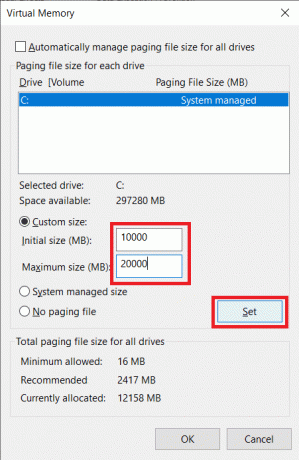
Διαβάστε επίσης:Τι είναι το Clock Interrupt;
Μέθοδος 2: Ενεργοποιήστε ξανά το Pagefile.sys
Σε περίπτωση που αντιμετωπίζετε σκληρά σφάλματα με την ελεύθερη μνήμη, αυτή η μέθοδος θα σας βοηθήσει να επιλύσετε το πρόβλημα αρκετά αποτελεσματικά. Περιλαμβάνει την απενεργοποίηση και, στη συνέχεια, την εκ νέου ενεργοποίηση του Pagefile.sys. Ο υπολογιστής σας με Windows έχει σχεδιαστεί για να χρησιμοποιεί ένα αρχείο σελιδοποίησης.
- Ένα αρχείο σελιδοποίησης βοηθά στην αποτελεσματικότερη χρήση της φυσικής μνήμης αφαιρώντας από τη μνήμη RAM τις τροποποιημένες σελίδες στις οποίες δεν έχετε πρόσβαση συχνά.
- Ένα αρχείο σελιδοποίησης είναι απαραίτητο για να αξιοποιήσετε στο έπακρο τη μνήμη RAM σας. Μπορείτε να κάνετε αλλαγές σε αυτό προσαρμόζοντας το μέγεθός του, τροποποιώντας τις διαμορφώσεις του και επίσης να το απενεργοποιήσετε για να μειώσετε τον αριθμό των σκληρών σφαλμάτων.
Δείτε πώς μπορείτε πρώτα να απενεργοποιήσετε και μετά να ενεργοποιήσετε ξανά το Pagefile.sys:
Σημείωση: Εάν το αρχείο σελίδας είναι απενεργοποιημένο, ορισμένα προγράμματα δεν θα λειτουργούν σωστά, καθώς έχουν σχεδιαστεί αποκλειστικά για να το χρησιμοποιούν.
1. Ανοιξε Εξερεύνηση αρχείων πατώντας το Πλήκτρα Windows + E ΤΑΥΤΟΧΡΟΝΑ.
2. Τώρα, κάντε δεξί κλικ Αυτό το PC και επιλέξτε Ιδιότητες από το μενού.
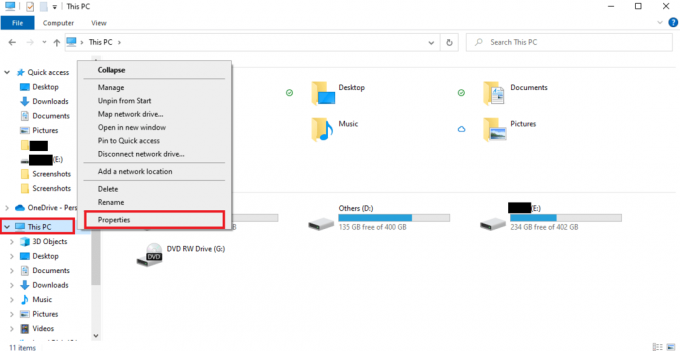
3. Κάνε κλικ στο Προηγμένες ρυθμίσεις συστήματος από το πλαϊνό πάνελ.

4. Στο Προχωρημένος καρτέλα, κάντε κλικ στην Ρυθμίσεις… κάτω από Εκτέλεση.
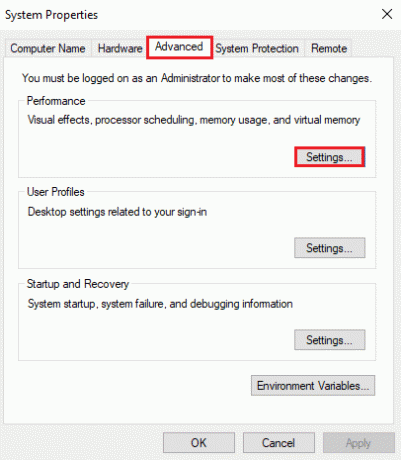
5. Τώρα στο Προχωρημένος καρτέλα, κάντε κλικ στο Αλλαγή… κουμπί.
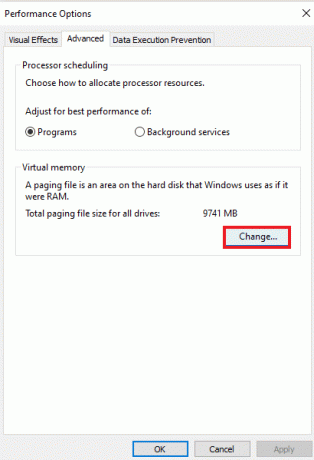
6. Στη συνέχεια, καταργήστε την επιλογή του πλαισίου για Αυτόματη διαχείριση του μεγέθους του αρχείου σελιδοποίησης για όλες τις μονάδες δίσκου.
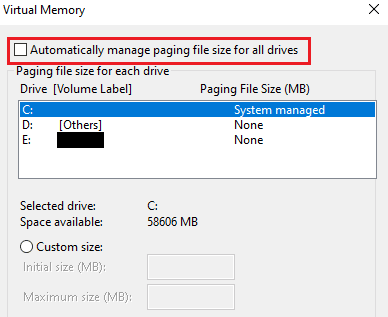
7. Τώρα, επιλέξτε το οδηγώ θέλετε να απενεργοποιήσετε το Pagefile.sys και επιλέξτε Δεν υπάρχει αρχείο σελιδοποίησης.

8. Στη συνέχεια, κάντε κλικ στο Ρύθμιση > ΟΚ για να αποθηκεύσετε τις αλλαγές.
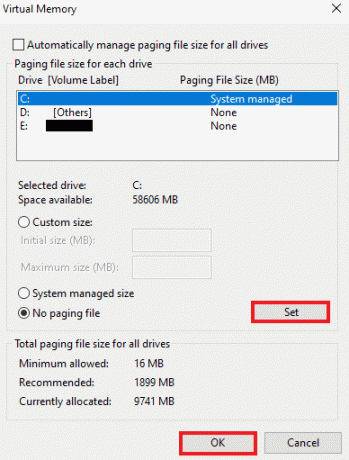
9. Μόλις γίνει, επανεκκινήστε τον υπολογιστή σας για να εφαρμόσετε τις αλλαγές που έγιναν.
10. Επιτέλους, μπορείς ενεργοποιήστε ξανά το Pagefile.sys με τη βοήθεια των βημάτων που αναφέρονται παραπάνω.
Διαβάστε επίσης:Διόρθωση θερμικού στραγγαλισμού φορητού υπολογιστή
Μέθοδος 3: Προσδιορισμός Resource Hogger και End Process Tree
Εάν εξακολουθείτε να αντιμετωπίζετε προβλήματα με τα σκληρά σφάλματα της οθόνης πόρων των Windows, πρέπει να προσπαθήσετε να εντοπίσετε ένα πρόγραμμα που αυξάνει τα σκληρά σφάλματα/δευτερόλεπτο. Αυτή η διαδικασία είναι υπεύθυνη για την αποθήκευση υπερβολικής μνήμης στον υπολογιστή σας και επομένως είναι ο ένοχος. Με τη βοήθεια του Resource Monitor, μπορείτε εύκολα να βρείτε την κύρια διαδικασία που ευθύνεται για αυτήν την κατάσταση. Επομένως, ακολουθήστε τα βήματα που δίνονται παρακάτω για να βρείτε το hogger πόρων στο σύστημά σας:
1. Τύπος Πλήκτρα Ctrl + Shift + Esc μαζί για την εκτόξευση Διαχειριστής εργασιών.
2. μεταβείτε στο Εκτέλεση καρτέλα και κάντε κλικ στο Ανοίξτε την Παρακολούθηση Πόρων.
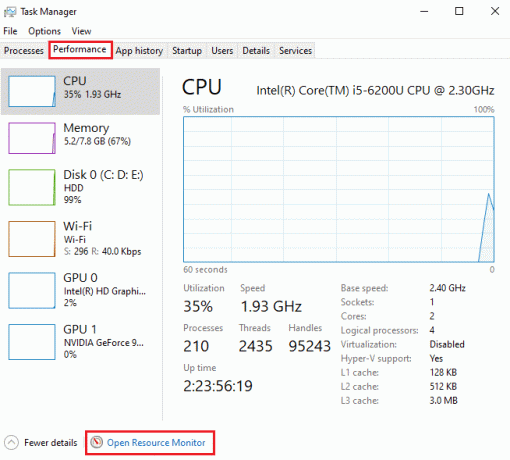
3. Στο Μνήμη καρτέλα του Παρακολούθηση πόρων παράθυρο, κάντε κλικ στο Σκληρά Βλάβες στήλη.
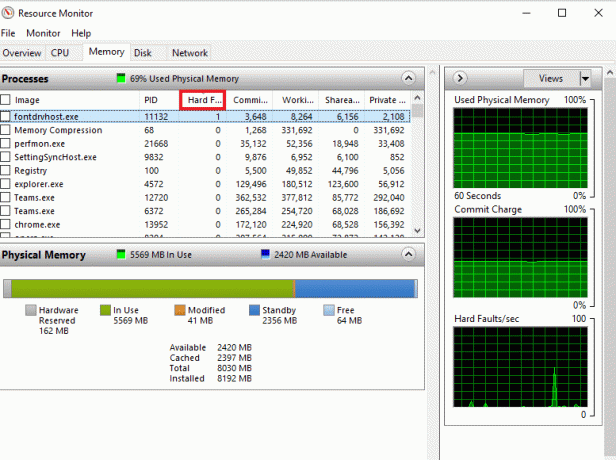
4. Τώρα, ελέγξτε το επεξεργάζομαι, διαδικασία επιβραδύνοντας τον υπολογιστή σας και κάντε δεξί κλικ πάνω του.
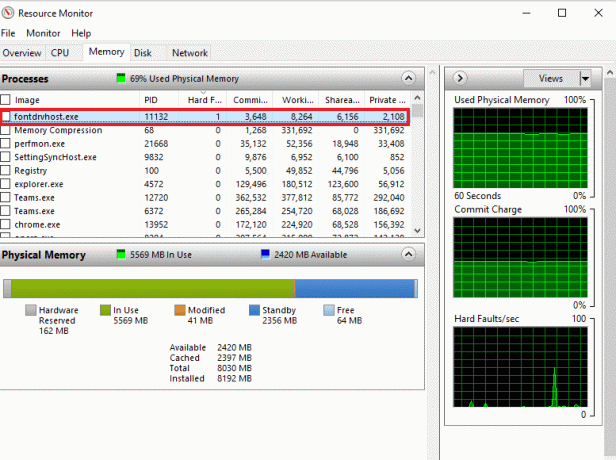
5. Επιλέγω Τελικό δέντρο διαδικασίας από το μενού για να τερματίσετε την εργασία.
Σημείωση: Εάν το πρόγραμμα δεν είναι σημαντικό, μπορείτε να το απεγκαταστήσετε.
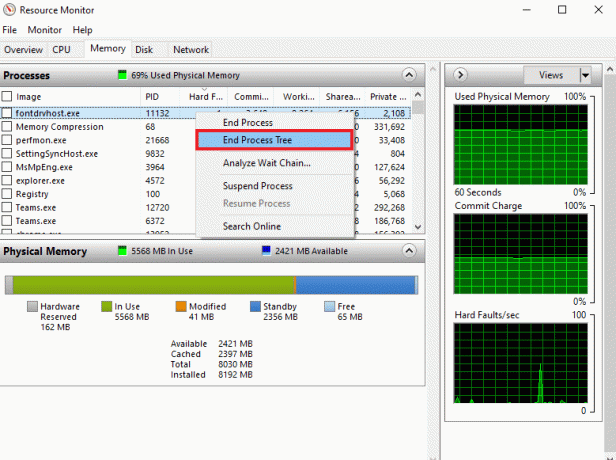
Διαβάστε επίσης:Πώς να ελέγξετε τη θερμοκρασία της CPU στα Windows 10
Συχνές Ερωτήσεις (FAQ)
Q1. Πόσα σκληρά σφάλματα ανά δευτερόλεπτο είναι φυσιολογικά;
Απ. Κατά μέσο όρο, 20 ή λιγότερο σκληρά σφάλματα ανά δευτερόλεπτο είναι φυσιολογικά, ανάλογα με τη μνήμη RAM του συστήματός σας.
Ε2. Είναι κοινά σφάλματα στη μνήμη;
Απ. Ναί. Τα σφάλματα στη μνήμη είναι κοινά και αποτελούν μέρος της επεξεργασίας της μνήμης. Δεν πρέπει να εκλαμβάνονται ως λάθη. Σημαίνουν ότι η μπλοκ μνήμη έπρεπε να ανακτηθεί από την εικονική μνήμη παρά από τη μνήμη RAM.
Ε3. Πώς μπορώ να παρακολουθήσω σφάλματα σκληρής σελίδας;
Απ. Μπορείτε να παρακολουθείτε σφάλματα σκληρής σελίδας χρησιμοποιώντας το Κονσόλα Performance Monitor (Perfmon). Αντιπροσωπεύει τον αθροιστικό αριθμό σφαλμάτων σελίδας στο σύστημα.
Q4. Τι οδηγεί στο thrashing του δίσκου;
Απ. Το thrashing δίσκου προκαλείται λόγω εικονική μνήμη σε χρήση. Περιλαμβάνει την ταχεία ανταλλαγή δεδομένων από τον σκληρό δίσκο όταν ένα πρόγραμμα σταματά να ανταποκρίνεται.
Q5. Ποιος είναι ο λόγος πίσω από την υψηλή χρήση μνήμης;
Απ. Η υψηλή χρήση μνήμης σε ένα σύστημα προκύπτει από υπερπληθυσμός πολλών εσωτερικών διαδικασιών.
Συνιστάται:
- Πώς να αποκτήσετε δωρεάν δοκιμαστικό κουπόνι SHEIN
- Διορθώστε το σφάλμα μη ιδιοκτησίας πόρων στα Windows 10
- Διορθώστε το σφάλμα Alps SetMouseMonitor στα Windows 10
- Διορθώστε το σφάλμα θερμικής διαδρομής στα Windows 10
Ελπίζουμε ότι ο γιατρός μας θα μπορούσε να σας καθοδηγήσει καλά και ότι μπορέσατε να μάθετε πολλά σχετικά σκληρά σφάλματα ανά δευτερόλεπτο και τρόπους για να διορθώσετε υπερβολικά σκληρά σφάλματα στο σύστημά σας. Εάν ναι, τότε ενημερώστε μας ποια από τις μεθόδους σας βοήθησε στην επίλυση του προβλήματος της μνήμης. Μπορείτε να αφήσετε τις ερωτήσεις ή τις προτάσεις σας στην ενότητα σχολίων που δίνεται παρακάτω.
Ο Έλον είναι συγγραφέας τεχνολογίας στο TechCult. Γράφει οδηγούς για περίπου 6 χρόνια τώρα και έχει καλύψει πολλά θέματα. Του αρέσει να καλύπτει θέματα που σχετίζονται με τα Windows, το Android και τα πιο πρόσφατα κόλπα και συμβουλές.



